
In 5 stappen je eigen copyright-watermerk maken
woensdag 12 december 2018, 14:53 door Michelle Peeters | 34.197x gelezen | 20 reactiesMis je een snelle manier om je eigen copyright-watermerk voor een foto te gebruiken, dan is deze truc van Scott Kelby precies wat je zoekt. Je kunt je eigen copyright-informatie als penseel opslaan, zodat je altijd maar één muisklik van je watermerk verwijderd bent.
Stap één:
Open een nieuw document met witte achtergrondkleur en klik vervolgens op de knop Een nieuwe laag maken onderaan het palet Lagen om een nieuwe lege laag toe te voegen.
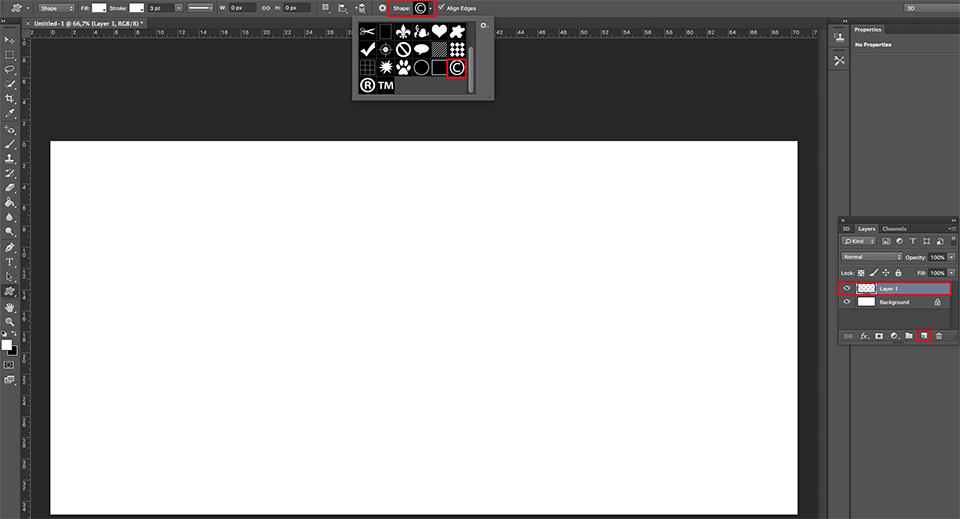
Druk op U voor het gereedschap Aangepaste vormen of Custom shape tool. Je vindt dit gereedschap in het gereedschapspalet boven het handje. Je ziet het Shape menu nu ook bovenin het menu verschijnen.
Klik op het pijltje rechts van het eerste symbool naast Shape waardoor een venster met de beschikbare vormen verschijnt. Kies in de standaard set het copyright symbool. Druk op de D-toets om de voorgrondkleur op zwart in te stellen.
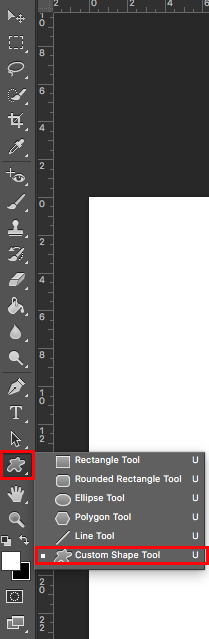
Plaats het copyrightsymbool in het document door met de muis te in je nieuwe document te klikken. Druk vervolgens op Enter waarna het symbool zal verschijnen.
Met het Vrije Transformatiegereedschap (Free Transform), op te roepen met Ctrl-T (Cmd-T op de Mac) kan je het symbool groter of kleiner maken. Sleep het naar een goede plek in je document.
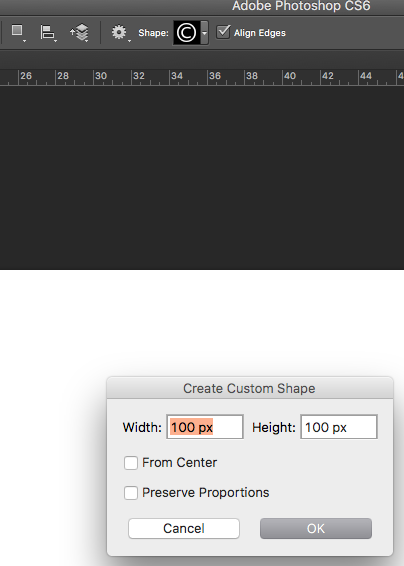
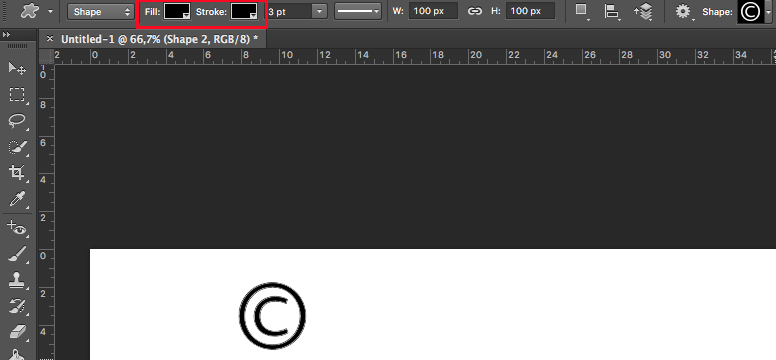
Stap twee:
Druk op de T-toets voor het gereedschap Tekst en typ de copyrightinformatie in. Het tekstgereedschap voegt een nieuwe tekstlaag aan het palet Lagen toe.
Zorg ervoor dat je enkele spaties tussen de copyrightdatum en je eigen naam of de naam van je studio typt, zodat je het grote copyrightsymbool kunt invoegen.
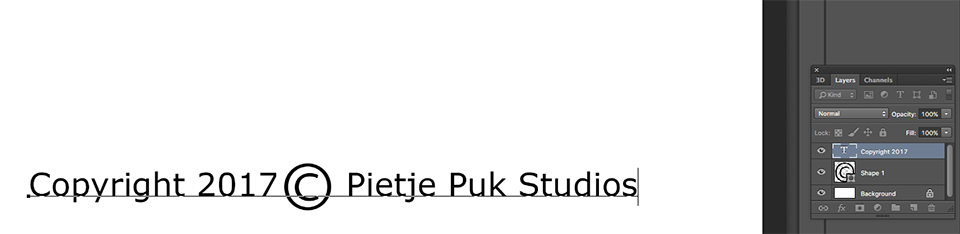
Stap drie:
Druk op toets M voor het gereedschap Rechthoekig selectiekader en selecteer zowel de tekst als het copyrightsymbool. Open nu het menu Bewerken en kies de optie Voorinstelling penseel definiëren.
Kies in het dialoogvenster Penseelnaam een passende naam en klik op OK. De gecombineerde tekst en het copyrightsymbool worden samen aan de penseelbibliotheek toegevoegd.
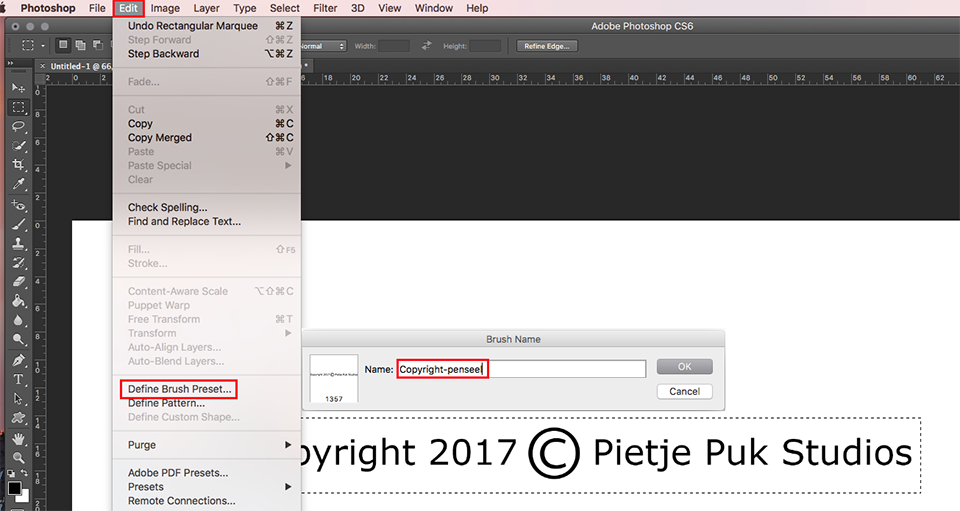
Stap vier:
Druk op de toets B voor het gereedschap Penseel. Klik in de optiebalk rechts van het woord 'Penseel' op het voorbeeld en blader in de penseelkiezer naar beneden. Helemaal onderaan zie je het penseel dat je zojuist zelf hebt gemaakt.
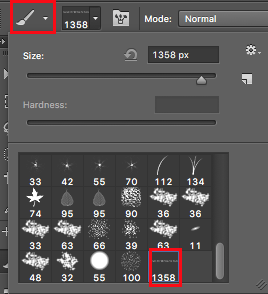
Stap vijf:
Je eigen aangepaste penseel is klaar en kan worden gebruikt. Open een foto en klik op het symbool Een nieuwe laag toevoegen onderaan in het palet Lagen. Klik op het gereedschap Penseel, kies het nieuwe copyright-penseel in de penseelkiezer en klik op de plek waar je de copyright-informatie wilt toevoegen.
Als je op ENTER drukt plaats je je copyright-symbool daadwerkelijk in je foto (in de nieuw aangemaakte laag).

Verlaag de dekking (opacity) van de nieuwe laag in het palet Lagen tot ongeveer 20 procent, zodat de tekst en het symbool transparant worden.
Twee dingen om daarbij te onthouden: (1) probeer wit als voorgrondkleur bij een donkere foto en (2) gebruik de schuifregelaar Hoofddiameter in de penseelkiezer om het formaat van het copyrightsymbool en de tekst in te stellen. Dit kun je ook doen met de brackets. Met '[' maak je je watermerk groter en met ']' kleiner.
Natuurlijk kun je ook een andere vorm of zelfs een bestaand logo op deze manier omzetten in een penseel.
Meer weten over Photoshop beeldbewerkingen?
Bij Photofacts Academy, onze online leeromgeving voor fotografen, hebben we diverse cursussen over Adobe Photoshop.
- Photoshop voor Beginners (Johan Elzenga)
- Photoshop voor Fotografen (Piet van den Eynde)
- Photoshop voor Gevorderden (Marit Hilarius)
- Photoshop Effecten (Elja Trum)
En nog veel meer...
Je kunt deze cursussen twee weken lang volgen met een gratis proeflidmaatschap.
Wil jij ook gave foto's maken?
Probeer twee weken gratis onze online cursussen over fotografie. Je krijgt direct toegang tot meer dan 100 cursussen. Na twee weken vervalt je proeflidmaatschap automatisch. Je zit dus nergens aan vast.14 dagen gratis fotografiecursussen kijken
Dit artikel is voor het laatst bijgewerkt op 12 december 2018.
De eerste publicatiedatum is zaterdag 8 april 2017, 13:31.

Over de auteur
Michelle Peeters is fotografe en oprichter van DeuxBleus Fotografie. Michelle herkent het bijzondere in het gewone en het gewone in het bijzondere. Ze heeft zich nooit willen specialiseren en is daardoor van alle markten thuis.
20 reacties
-
 Leo-Jan schreef op zaterdag 8 april 2017 om 16:40 | reageer
Leo-Jan schreef op zaterdag 8 april 2017 om 16:40 | reageerEen schande, het doet mijn ogen pijn.
-

 Michelle Peeters schreef op zaterdag 8 april 2017 om 18:43 | reageer
Michelle Peeters schreef op zaterdag 8 april 2017 om 18:43 | reageer
Je moet het wel subtiel en niet te groot plaatsen uiteraard, dekking verlagen scheelt een hoop!
-

 patrick180 schreef op zaterdag 8 april 2017 om 20:59 | reageer
patrick180 schreef op zaterdag 8 april 2017 om 20:59 | reageer
Moeten we dit echt serieus gaan nemen dit artikel?
Iedereen weet toch wel hoe je zoiets maakt. Daarbij kan het stukken sneller en beter. -


 Elja Trum schreef op zaterdag 8 april 2017 om 21:33 | reageer
Elja Trum schreef op zaterdag 8 april 2017 om 21:33 | reageer
Volgens mij weten heel veel fotografen niet dat je zelf een penseel kunt maken. Dan is dit volgens mij een nuttige tutorial.
Dat het een heel stuk mooier kan dan een copyright symbool en wat tekst is voor het voorbeeld niet zo relevant in mijn ogen.
Zelf heb ik verder niet zoveel met het toevoegen van een watermerk, maar er zijn voldoende fotografen die dat wel willen. -

 Arthur Wittendorp schreef op maandag 10 april 2017 om 08:10 | reageer
Arthur Wittendorp schreef op maandag 10 april 2017 om 08:10 | reageer
Een nogal omslachtige manier om een watermerk toe te voegen lijkt mij. In Lightroom is hier een makkelijkere manier voor. Een logo of tekst kan tijdens het exporteren toegevoegd worden aan het fotobestand. Het betreft slechts 1 klik!
-

 Michelle Peeters schreef op maandag 10 april 2017 om 11:14 | reageer
Michelle Peeters schreef op maandag 10 april 2017 om 11:14 | reageer
Dank voor de tip Arthur!
-
 Louis Meulstee schreef op dinsdag 11 april 2017 om 11:31 | reageer
Louis Meulstee schreef op dinsdag 11 april 2017 om 11:31 | reageerMis je een snelle manier om je eigen copyright-watermerk voor een foto te gebruiken, dan is deze truc van Scott Kelby precies wat je zoekt.
(Na) bewerkingen zijn geen trucs. Het zijn werkwijzen of methodes. Een truc doet Hans Klok, een illusionist. -
 Plaatjesmaker schreef op dinsdag 11 april 2017 om 12:31 | reageer
Plaatjesmaker schreef op dinsdag 11 april 2017 om 12:31 | reageerMag je dit zomaar gebruiken ? Staat er op het copyright teken geen copyright ?
-

 Groef schreef op dinsdag 11 april 2017 om 17:36 | reageer
Groef schreef op dinsdag 11 april 2017 om 17:36 | reageer
Ik heb waarschijnlijk iets gemist, maar het is mij niet duidelijk welke applicatie hier gebruikt wordt? Puur uit nieuwsgierigheid, want ik kan met mijn Fuji camera sinds de laatste firmware update copyright informatie met de exif meegeven

-

 Michelle Peeters schreef op dinsdag 11 april 2017 om 18:28 | reageer
Michelle Peeters schreef op dinsdag 11 april 2017 om 18:28 | reageer
@Groef: Adobe Photoshop
-
 Esther schreef op dinsdag 11 april 2017 om 19:09 | reageer
Esther schreef op dinsdag 11 april 2017 om 19:09 | reageerIk gebruik zelf het programma WaterMark V2........heel handig in een keer een hele map voorzien van een watermerk of logo !
-
 Gerardus,Gelmers schreef op dinsdag 11 april 2017 om 21:21 | reageer
Gerardus,Gelmers schreef op dinsdag 11 april 2017 om 21:21 | reageerzo groot dat vernietigt de foto een kleine c en naam is voldoende
-

 Michelle Peeters schreef op dinsdag 11 april 2017 om 21:45 | reageer
Michelle Peeters schreef op dinsdag 11 april 2017 om 21:45 | reageer
@Gerardus: absoluut mee eens! Ik gebruik het zelf ook eigenlijk nooit en als ik het doe, zo onopvallend mogelijk en in een hoekje waar het je foto niet verpest.
-
 Tony schreef op woensdag 12 april 2017 om 00:41 | reageer
Tony schreef op woensdag 12 april 2017 om 00:41 | reageerNa al die mensen met hun kritiek wil ik toch wel meegeven dat het voor mij wel een heel interessant artikel was, en inderdaad je kan het soms eenvoudiger oplossen en al je foto's in één klik voorzien van een watermerk maar dan moet je tevreden zijn met de plaats waar hij ze zet.
Voor mij zeg ik: bedankt om dit te plaatsen. -

 Michelle Peeters schreef op woensdag 12 april 2017 om 11:38 | reageer
Michelle Peeters schreef op woensdag 12 april 2017 om 11:38 | reageer
@Tony: dank, fijn om te horen!
-

 peter nadort schreef op donderdag 13 april 2017 om 08:58 | reageer
peter nadort schreef op donderdag 13 april 2017 om 08:58 | reageer
Michelle, goed stukje!!! Laat alle betweters en topfotografen maar schrijven. Maar zo lang er autorijders met een rijbewijs nog altijd ongelukken veroorzaken blijven er gelukkig mensen zo als jij over om te vertellen dat het ook anders kan. Ga alsjeblieft door. Ook ik ben een beginner. Groet, Peter
-
 Hendrik De Bock schreef op donderdag 13 april 2017 om 10:18 | reageer
Hendrik De Bock schreef op donderdag 13 april 2017 om 10:18 | reageerHartelijk dank voor de leuke tip!
-

 Michelle Peeters schreef op donderdag 13 april 2017 om 11:20 | reageer
Michelle Peeters schreef op donderdag 13 april 2017 om 11:20 | reageer
@Peter: dank voor je positieve berichtje! Maar kritische reacties mogen natuurlijk ook hoor, daar komen vaak weer leuke nieuwe tips uit, die ook voor mij en anderen leerzaam kunnen zijn! Het kan altijd beter en het is goed om je te blijven ontwikkelen.
-
 Math van de Laar schreef op vrijdag 14 april 2017 om 17:47 | reageer
Math van de Laar schreef op vrijdag 14 april 2017 om 17:47 | reageerFaststone Photo Resizer is een gratis programma, waarmee je o.a teksten of logo's heel eenvoudig kunt toevoegen per foto of in een keer aan xxx aantal foto's.
-

 Michelle Peeters schreef op zondag 16 april 2017 om 12:20 | reageer
Michelle Peeters schreef op zondag 16 april 2017 om 12:20 | reageer
Ik kwam The Photographers Logo tegen. Ziet er zeer fraai uit, veel mooier dan zo'n standaard copyright watermerk. Je zou ook zelf zoiets kunnen proberen te designen! Er staat nu net een leuk filmpje van Marit Hilarius klaar op Photofacts waarin ze uitlegt wat je met het Text-tool in Photoshop allemaal voor creatieve dingen kunt doen, zeer goed bruikbaar voor zoiets!
Deel jouw mening
Let op: Op een artikel ouder dan een week kan alleen gereageerd worden door geregistreerde bezoekers.Wil je toch reageren, log in of registreer je dan gratis.
Live Fotografie Workshops
Verbeter jouw fotografie in de praktijk met een workshop van Photofacts Academy

Portretfotografie in de Studio
vrijdag 12 december 2025
Photofacts Studio, Elst (Gld)
nog 2 plaatsen

Masterclass Naaktfotografie
woensdag 14 januari 2026
Photofacts Studio, Elst (Gld)
nog 5 plaatsen

Landschap en Compositie
woensdag 21 januari 2026
Bedafse Bergen, Uden (NB)
nog 6 plaatsen
Ook interessant
-
 Selectief bewerken in Lightroom
Selectief bewerken in Lightroomdoor Michelle Peeters
-
 Storende objecten wissen uit je foto
Storende objecten wissen uit je fotodoor Michelle Peeters
-
 Hoe bescherm je jouw auteursrecht?
Hoe bescherm je jouw auteursrecht?door Liesbeth van Asselt
-
 Wel of geen watermerk op je foto?
Wel of geen watermerk op je foto?door Marit Hilarius
-
 Logo maken in Photoshop en snel op foto's plaatsen
Logo maken in Photoshop en snel op foto's plaatsendoor Marit Hilarius
Ontvang wekelijks fotografietips in je inbox
40.788 fotografie enthousiastelingen ontvangen de tips al!
Meer over de wekelijkse mail. Of blijf op de hoogte via ![]() Facebook.
Facebook.

Elja Trum
Photofacts; alles wat met fotografie te maken heeft!
Wil je graag mooiere foto's maken en op de hoogte blijven van ontwikkelingen binnen de fotografie? Photofacts plaatst leerzame artikelen die gerelateerd zijn aan fotografie. Variërend van product-aankondiging tot praktische fotografietips of de bespreking van een website. Photofacts bericht dagelijks over fotografie en is een uit de hand gelopen hobby project van Elja Trum. De artikelen worden geschreven door een team van vrijwillige bloggers. Mocht je het leuk vinden om een of meerdere artikelen te schrijven op Photofacts, neem dan contact op.Meer over PhotofactsGratis eBook: Fotograferen van Kinderen
Mis dit niet: Tips voor adembenemende familiekiekjes!
Ontdek 25 praktische tips waardoor je prachtige foto's van je (klein)kinderen kunt maken. Je krijgt van mij ook wekelijks nieuwe fotografietips per mail.






